电脑如何设置硬盘启动,电脑硬盘启动顺序调整全攻略
![]() 游客
2025-04-14 03:03
29
游客
2025-04-14 03:03
29
亲爱的电脑小白们,你是否曾为电脑启动慢如蜗牛而烦恼?或者,你是否想尝试从硬盘启动,体验更快的速度?别急,今天就来手把手教你如何设置电脑硬盘启动,让你的电脑焕发新活力!
一、认识BIOS,开启设置之旅
首先,你得知道,电脑启动的奥秘就藏在BIOS里。BIOS(Basic Input/Output System,基本输入输出系统)是电脑启动时运行的第一个程序,它负责检测硬件设备,并引导操作系统启动。
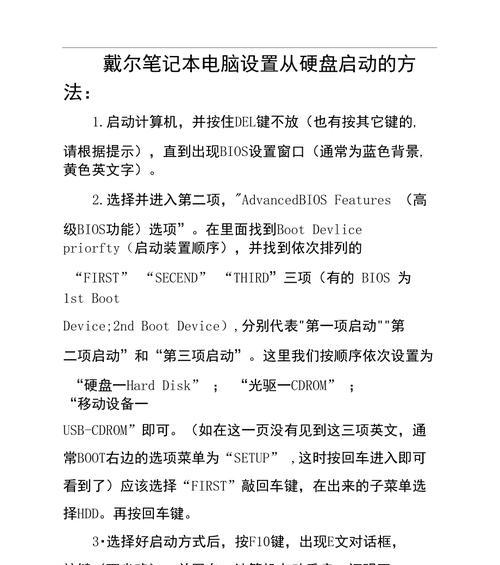
二、进入BIOS,找到启动设置
1. 开机按F2键:大多数电脑在开机时按F2键可以进入BIOS设置。当然,不同品牌和型号的电脑进入BIOS的按键可能有所不同,比如有的电脑是按F10键、DEL键等。具体请参考你的电脑说明书。
2. 找到Boot选项:进入BIOS后,使用键盘上的上下左右键,找到“Boot”或“启动”选项。
3. Boot Order(启动顺序):在Boot选项中,找到“Boot Order”或“启动顺序”选项。这里就是我们要设置硬盘启动的地方。
三、设置硬盘启动
1. 选择硬盘:在Boot Order选项中,你会看到一系列的启动设备,比如硬盘、光驱、U盘等。使用上下键选择你的硬盘,通常硬盘的名称会以HDD开头,比如HDD-0、HDD-1等。

2. 调整顺序:将硬盘移动到启动顺序的第一位。这样,电脑在启动时会首先尝试从硬盘启动。
3. 保存设置:设置完成后,按F10键保存设置,然后按回车键确认退出BIOS。
四、其他启动方式
1. 快捷菜单启动:有些电脑在开机时按F12键或F8键可以调出启动设备选择菜单。在这个菜单中,你可以直接选择从硬盘启动。
2. 硬盘启动优先级:有些BIOS版本中,会有“Hard Disk Boot Priority”或“硬盘启动优先级”选项。在这里,你可以设置硬盘的启动优先级。
五、注意事项
1. 备份重要数据:在修改BIOS设置之前,请确保备份你的重要数据,以防万一。
2. 谨慎操作:BIOS设置比较复杂,操作不当可能会导致系统无法启动。请谨慎操作。
3. 不同电脑不同:不同品牌和型号的电脑,BIOS设置可能会有所不同。请参考你的电脑说明书。
六、
通过以上步骤,你就可以轻松设置电脑从硬盘启动了。这样,你的电脑启动速度会更快,运行更流畅。快来试试吧,让你的电脑焕发新活力!
转载请注明来自数码俱乐部,本文标题:《电脑如何设置硬盘启动,电脑硬盘启动顺序调整全攻略》
- 最近发表
-
- 安装原版原版W10系统教程(详细步骤与技巧,让你轻松安装原版W10系统)
- MHDD扫描修复教程(从安装到操作,教你如何利用MHDD工具扫描和修复硬盘问题)
- 固态硬盘安装指南(从零开始,轻松迁移您的系统到固态硬盘上)
- 华为nova系列手机绽放新生代魅力(华为nova系列手机以强大性能和时尚设计引领市场潮流)
- Win10系统更新补丁教程(如何找到并安装Win10系统更新补丁)
- ThinkPadX1教程(深入了解ThinkPadX1,提升工作效率与操作体验)
- 探索尼康800高感的惊人表现(提供出色的低光环境拍摄能力)
- 如何设置电视不待机(让电视进入无待机模式,保护环境与延长电视寿命)
- 以镜像安装系统教程(简单教你如何使用镜像文件来安装操作系统)
- 华硕UEFIBIOS教程(深入了解华硕UEFIBIOS设置,打造个性化电脑体验)
- 标签列表

